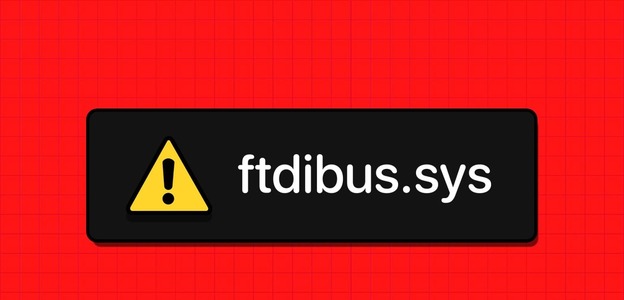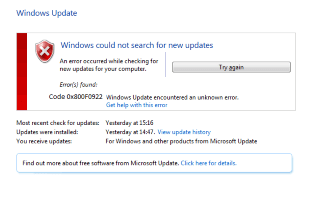Kdykoli narazíte na jakýkoli konflikt sítě v počítači se systémem Windows 10, zobrazí se kód chyby 0x00028002. Do práce se nemůžete vrátit, dokud nerestartujete počítač. Kód chyby 0x00028002 brání vašemu počítači v připojení k místní síti. Pokud máte problémy s připojením k síti, můžete zkusit spustit nástroj Diagnostika sítě v systému Windows. Pokud je výsledkem nástroje pro odstraňování problémů kód chyby 0x00028002, pak vám tento článek hodně pomůže. V tomto článku jsme vysvětlili, jak opravit chybu síťového připojení 0x00028002 v systému Windows 10.

Jak opravit chybu síťového připojení 0x00028002 v systému Windows 10
Hlavní příčinou chyby sítě jsou zastaralé ovladače a vadné připojení k internetu. Některé další důvody, které způsobují 0x00028002, jsou následující:
- Nekompatibilní konfigurace routeru a fyzické selhání routeru.
- Selhání Wi-Fi.
- Staré nebo poškozené síťové adaptéry.
- IPv6 je povoleno na zařízeních, která tyto konfigurace nepodporují.
- Poškozené systémové soubory v počítači.
- Porucha počítače.
- Součásti registru zbývající v počítači z důvodu nedokončené instalace/odinstalace programu.
- Útok virem nebo malwarem.
- Starý operační systém.
- Problém se síťovým ovladačem.
Když váš počítač zaznamená některou nebo všechny z těchto příčin, dojde k chybě síťového připojení 0x00028002. V tomto případě se nemůžete správně připojit k Wi-Fi. Neboj se. Jsme tu, abychom vám pomohli se skvělými řešeními k vyřešení tohoto problému.
V této části jsme sestavili seznam metod, které vám pomohou vyřešit kód chyby síťového připojení pomocí základních i pokročilých metod odstraňování problémů. Pro dokonalé výsledky je dodržujte ve stejném pořadí.
První metoda: Znovu připojte síť Wi-Fi
Chcete-li se znovu připojit k síti, postupujte podle těchto základních kroků pro odstraňování problémů.
1. Ujistěte se Připojte počítač vaší síti. Vznášet se nad Symbol zeměkoule pro síť.
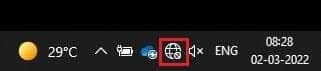
2. Pokud je stav nastaven na zapnuto "Nepřipojený" , klikněte Symbol zeměkoule pro síť a vyberte Wi-Fi vaše a klikněte Tlačítko připojení. Ujistěte se, že neutečete Režim Letadlo.
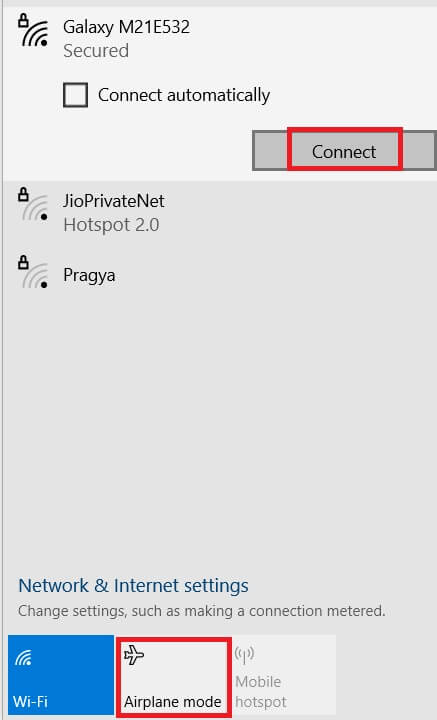
3. Pokud zažíváte totéž Kód chyby síťového připojení Znovu klikněte Tlačítko pro odpojení , chvíli počkejte a znovu jej zapojte.
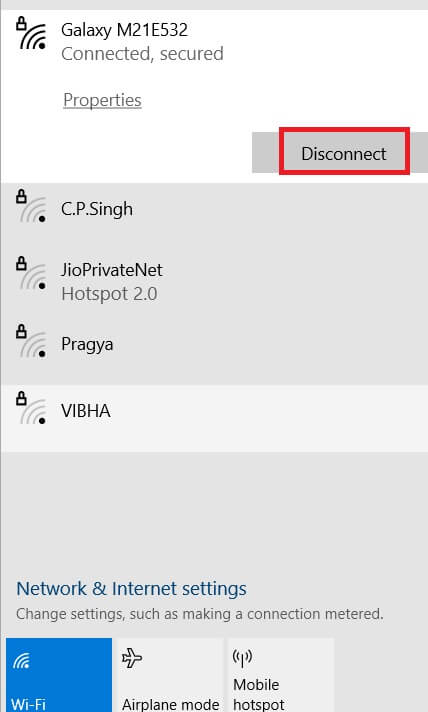
4. Zkuste se připojit k jiné síti Wi-Fi a zkontrolujte, zda se znovu nezobrazuje chybový kód 0x00028002.
Pokud se však setkáte se stejným problémem, zkuste síť zapomenout a znovu se připojit.
5. Klepněte pravým tlačítkem na Ikona Wi-Fi a vyberte otevřít Nastavení sítě a internetu.
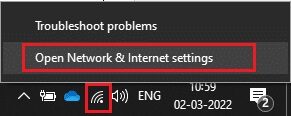
6. Klikněte na Wi-Fi.
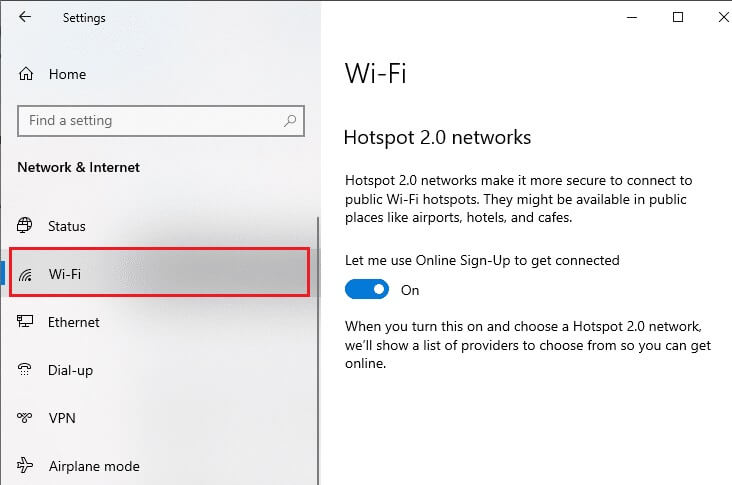
7. Přejděte dolů levou nabídkou a klepněte na Známá správa sítě.
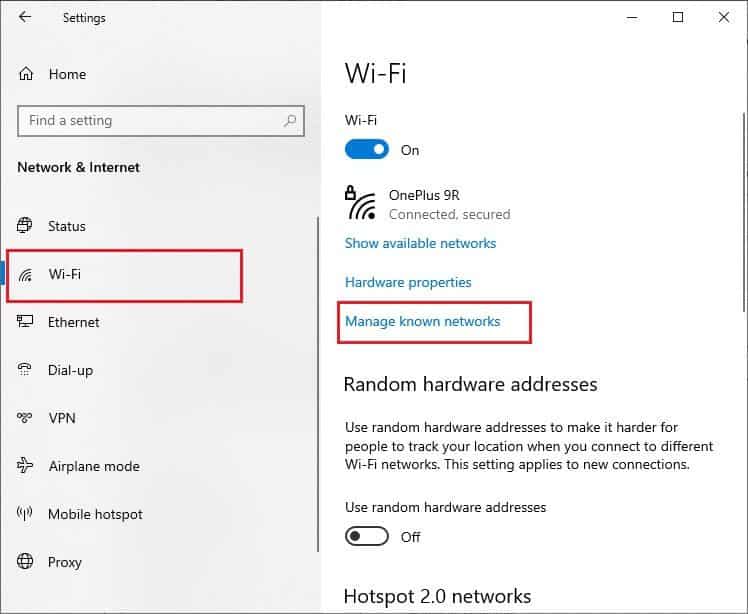
8. se zobrazí Seznam bezdrátových sítí které jste předtím úspěšně spárovali na obrazovce. Klepněte na libovolný bezdrátová síť (zdá se, že je nadbytečná) a vyberte Zapomenout.
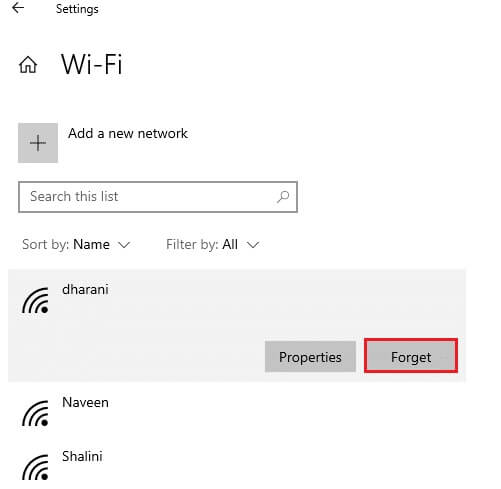
9. Znovu se připojte k síti. Pokud se stejný problém opakuje, přejděte k další metodě.
Druhá metoda: Restartujte router
Mnoho uživatelů hlásilo, že kód chyby síťového připojení vzniká kvůli problémům se směrovačem. Pokud diagnostikujete závažnou hardwarovou poruchu, měli byste router vyměnit, ale nebojte se, že se to nestává často. Dočasné závady ve vašem routeru můžete vyřešit jednoduchým restartem. Zde je několik jednoduchých kroků, jak restartovat router, aby se opravila chyba síťového připojení 0x00028002.
Oznámení: Pokud používáte kombinovaný kabelový modem/Wi-Fi router, postupujte podle kroků pouze pro jedno zařízení.
1. Hledat tlačítko napájení v zadní části Router vaše.
2. Stiskněte jednou tlačítko vypnout.

3. Nyní odpojte Napájecí kabel routeru A počkejte, až se z kondenzátorů úplně vybije energie.
4. Potom Znovu připojte napájecí kabel Po minutě jej zapněte.
5. Počkejte, až se obnoví síťové připojení, a zkuste to Přihlášení ještě jednou.
Metoda XNUMX: Spusťte nástroj pro odstraňování problémů se sítí
Nástroj Network Troubleshooter vám pomůže diagnostikovat a řešit problémy ve vaší počítačové síti. Všechny problémy související se síťovými operacemi budou analyzovány poradcem při potížích a problémy se zobrazí na obrazovce. Tato metoda eliminuje možné příznaky chyby síťového připojení a zabraňuje jejímu opakování. Zde je několik pokynů pro spuštění nástroje pro odstraňování problémů se sítí.
1. Stiskněte Klíč Windows A napište Odstraňování problémů s nastavením في vyhledávací lišta Pak otevřít.
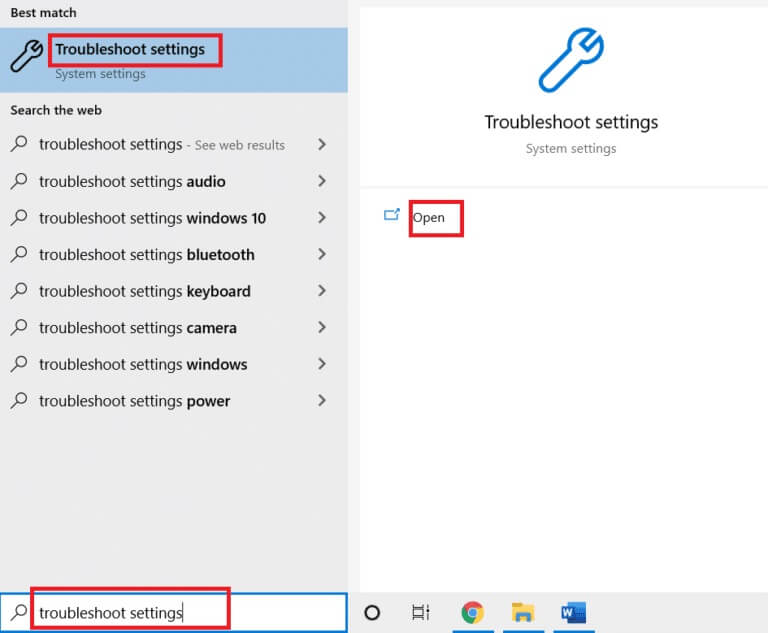
2. Klikněte na Další nástroje pro odstraňování problémů.
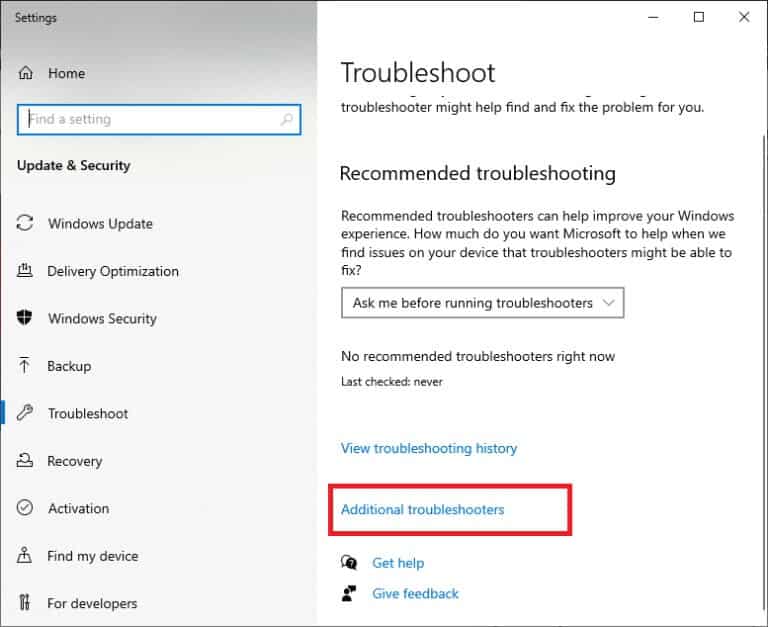
3. Vyberte síťový adaptér a klikněte Spusťte nástroj pro odstraňování problémů.
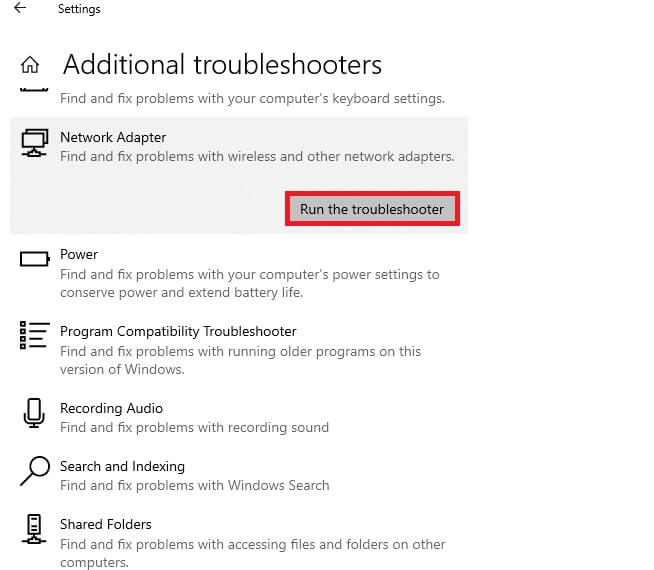
4. Vyberte Diagnostický síťový adaptér a klikněte "další".
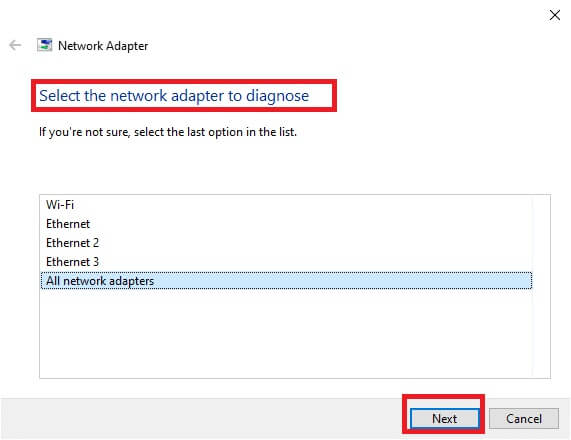
6. Počkejte, až to zjistí Problémy při odstraňování problémů.
7a. Pokud je výsledkem, že Troubleshooting nemůže identifikovat problém, klepněte na Zavřete nástroj pro odstraňování problémů.
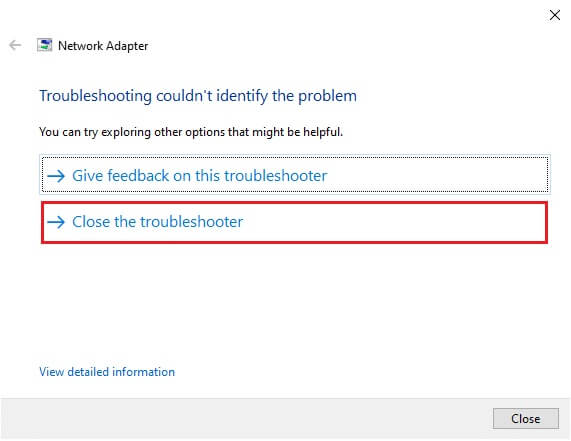
7b. Pokud nástroj pro odstraňování problémů identifikuje problém, podle pokynů na obrazovce opravte kód chyby 0x00028002.
Metoda XNUMX: Oprava systémových souborů
Pokud máte v počítači nějaké poškozené systémové soubory nebo konfigurační soubory, zobrazí se tento chybový kód. Tyto soubory způsobují poruchu operačního systému, a proto se nemůžete znovu připojit k žádné bezdrátové síti. Zde je několik pokynů ke spuštění nástroje SFC (Kontrola systémových souborů) / DISM (Služba a správa obrazu nasazení) na počítači se systémem Windows 10.
1. Stiskněte Klíč Windows , A napište Příkazový řádek a klikněte Spustit jako administrátor.
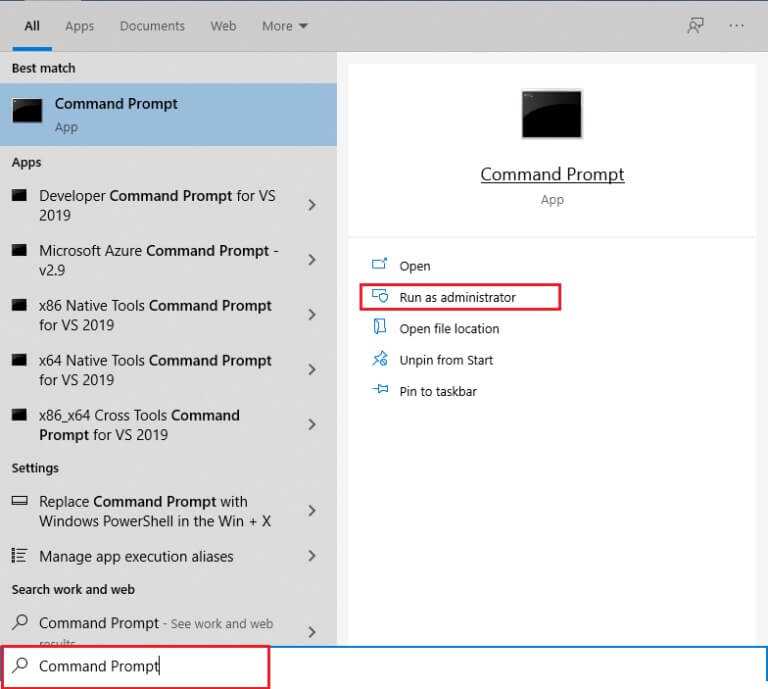
2. Klikněte na „نعم“ ve výzvě "Kontrola uživatelského účtu".
3. Zadejte příkaz chkdsk C: / f / r / x a stiskněte Zadejte klíč.

4. Pokud budete vyzváni k odeslání zprávy, Chkdsk nelze spustit… svazek… se používá , pak napište Y a stiskněte Zadejte klíč.
5. Opět pište Příkaz: sfc /scannow a stiskněte Zadejte klíč zapnout Kontrola systémových souborů.
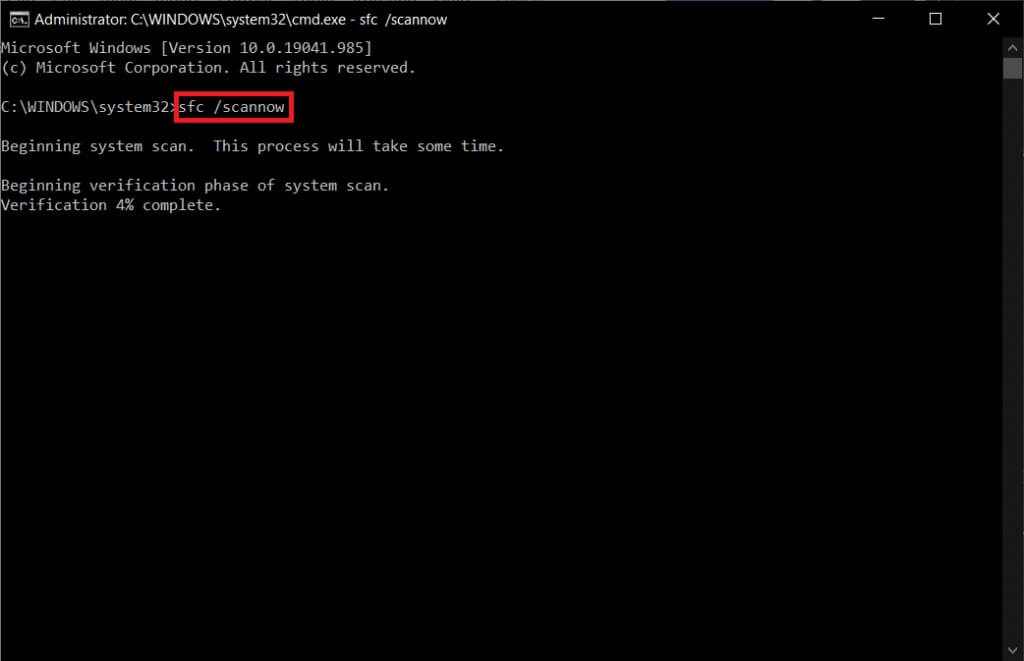
Oznámení: Spustí se kontrola systému a její dokončení trvá několik minut. Mezitím můžete pokračovat v jiných činnostech, ale dejte pozor, abyste omylem nezavřeli okno.
Po dokončení skenování se zobrazí některá z těchto zpráv:
- Ochrana prostředků systému Windows nenalezla žádné porušení integrity.
- Ochrana prostředků systému Windows nemohla provést požadovanou operaci.
- Ochrana prostředků systému Windows úspěšně našla a opravila poškozené soubory.
- Ochrana prostředků systému Windows našla poškozené soubory, ale některé z nich nedokázala opravit.
6. Jakmile je skenování dokončeno, Restartujte váš počítač.
7. Znovu zapněte příkazového řádku jako správce A proveďte dané příkazy jeden po druhém:
dism.exe /Online /vyčištění-image /scanhealth dism.exe /Online /cleanup-image /restorehealth dism.exe /Online /cleanup-image /startcomponentcleanup
Oznámení: Pro správné provádění příkazů DISM musíte mít funkční připojení k internetu.
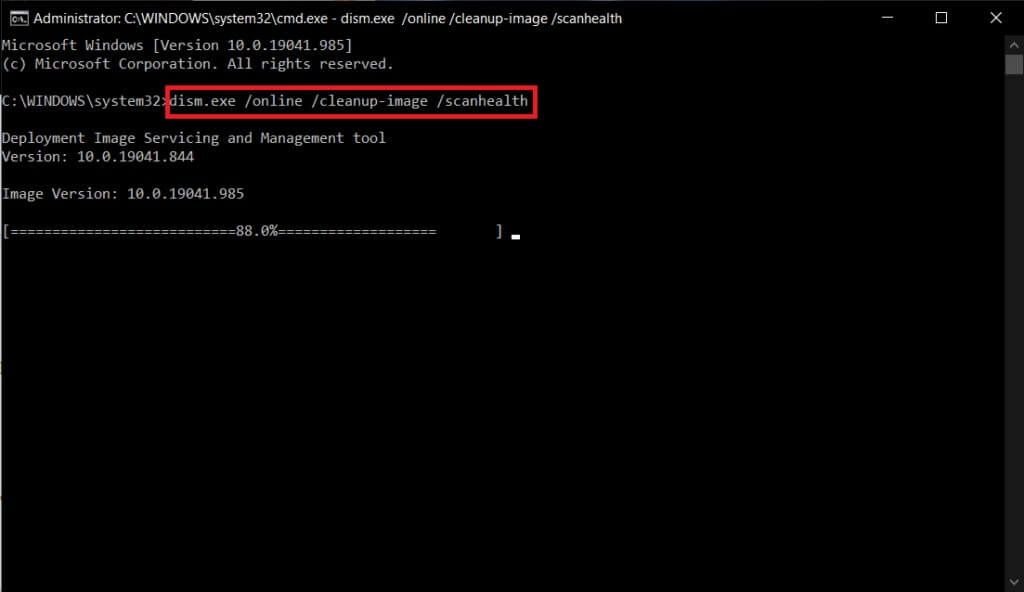
3. Nakonec počkejte, až proces proběhne úspěšně, zavřete okno a zkontrolujte, zda je kód chyby 0x00028002 opraven.
Pátá metoda: Znovu povolte síťový adaptér
Někdy může malá dočasná závada v síťových adaptérech způsobit zobrazení kódu chyby 0x00028002. Chcete-li to úplně vyřešit, můžete upravit nastavení síťového adaptéru. Chcete-li síťový adaptér deaktivovat a později jej znovu povolit, postupujte podle níže uvedených pokynů.
1. Stiskněte Klíč Windows A napište Device Manager v seznamu Windows vyhledávání. Klikněte otevřít.
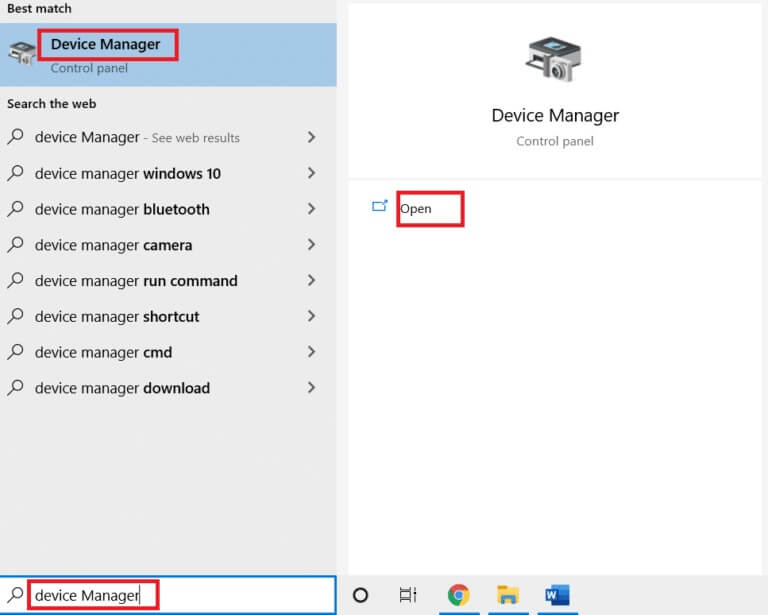
2. Rozbalte Sekce Síťové adaptéry dvojitým kliknutím na něj.
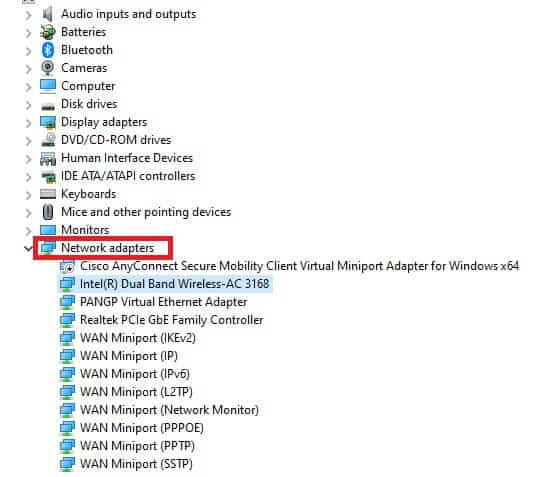
3. Klepněte pravým tlačítkem myši Síťový ovladač (například Intel(R) Dual Band Wireless-AC 3168) a vyberte možnost deaktivovat zařízení.
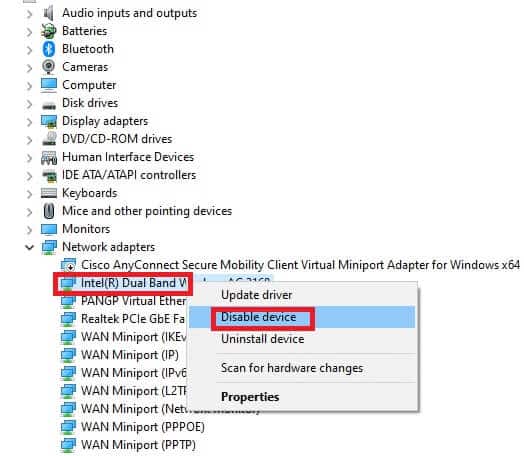
4. Výzvu níže potvrďte kliknutím "Ano".
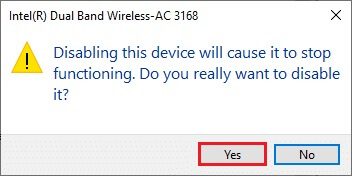
5. Nyní se obrazovka obnovuje. chvíli počkat nebo Restartovat váš počítač vaše. Znovu klikněte pravým tlačítkem na ovladač a vyberte možnost povolit zařízení.
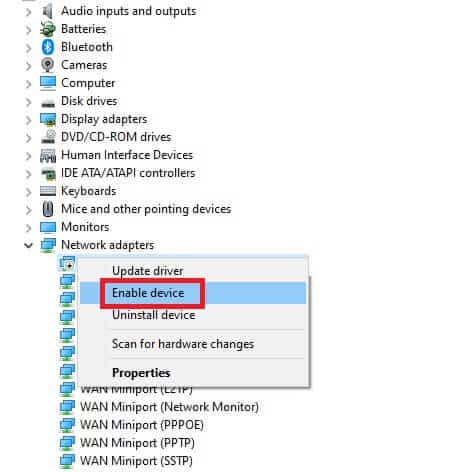
6. Nakonec zkontrolujte, zda jste v počítači se systémem Windows 0 opravili chybu síťového připojení 00028002x10.
Metoda 6: Resetujte ipconfig
Zjištěna změna sítě Chyba indikující změnu adresy IP. Jen málo uživatelů uvedlo, že můžete opravit, že vaše připojení bylo v systému Windows 10 přerušeno, když resetovali konfiguraci TCP/IP. Postupujte podle níže uvedených kroků a implementujte je.
1. Přejděte na Nabídka Hledat A napište cmd. Klikněte Spustit jako administrátor.
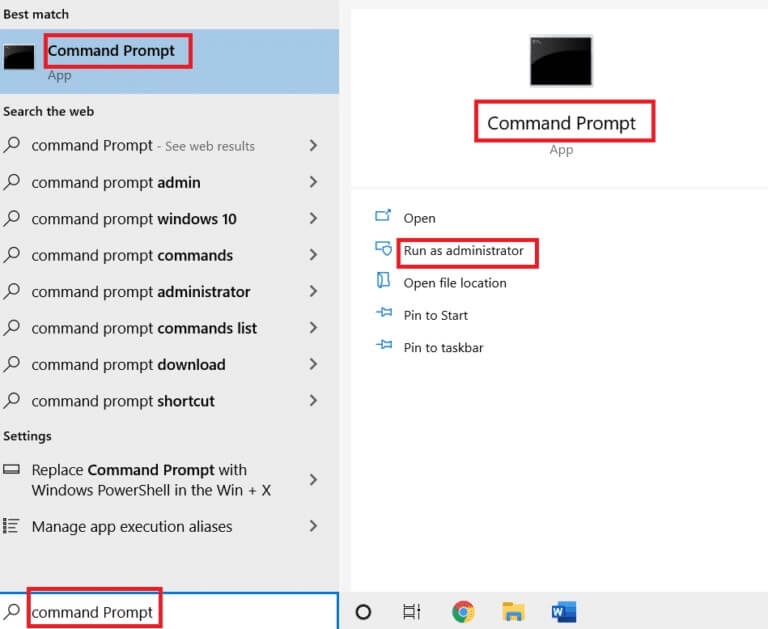
2. Napište následující příkazy a stiskněte Zadejte klíč.
netsh winsock reset netsh int ip resetu ipconfig / release ipconfig / renew
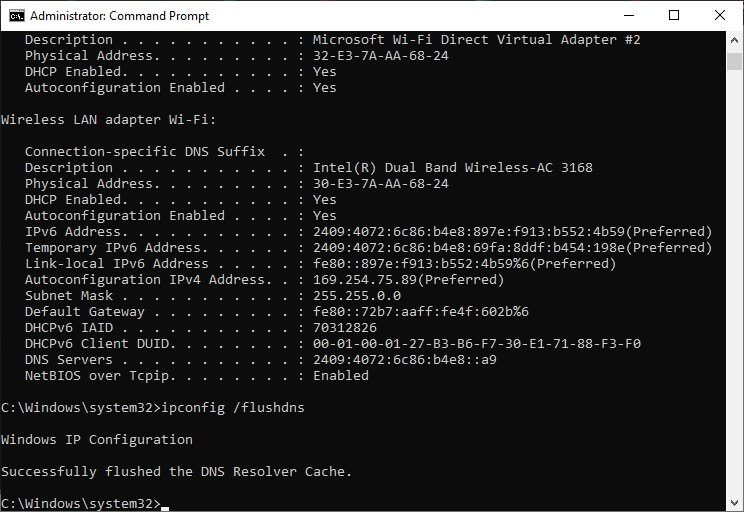
3. Počkejte na provedení příkazů aPřipravený Zapněte počítač.
Metoda 7: Vymažte mezipaměť DNS
Mezipaměť DNS ukládá záznamy DNS ve vašem počítači se systémem Windows 10, abyste je mohli v budoucnu použít. To eliminuje potřebu jakýchkoli nových dotazů DNS, čímž se zlepšuje výkon sítě. Tyto DNS cache nejsou uloženy pouze ve vašem počítači, ale také ve vaší společnosti a ISP. Proplachování mezipaměti DNS se provádí za účelem odstranění všech závad souvisejících se sítí a zde je návod, jak to udělat.
1. Zapněte Příkazový řádek Hledáním v Nabídka Windows a klikněte Spustit jako administrátor.
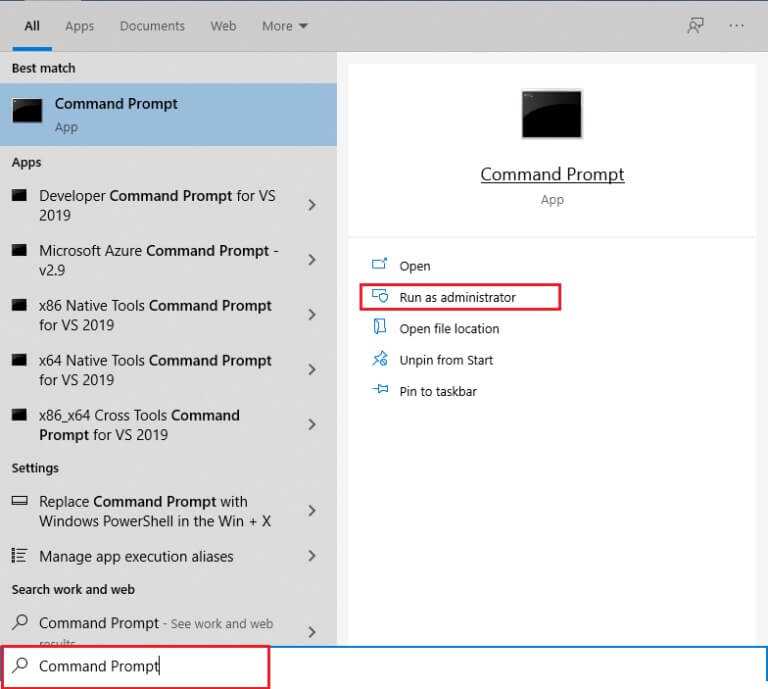
2. Napište ipconfig / flushdns v příkazovém okně a stiskněte Enter.

Metoda 8: Zakažte IPv6
Pokud v počítači se systémem Windows 0 narazíte na kód chyby 00028002x10, může to být způsobeno tím, že IPv6 je povoleno v zařízení, které jej nepodporuje. Chybu můžete opravit vypnutím IPv6, jak je uvedeno níže.
1. Zapněte Dialogové okno Spustit stisknutím klávesy Windows + R spolu.
2. Napište ncpa.cpl a stiskněte zadejte klíč.
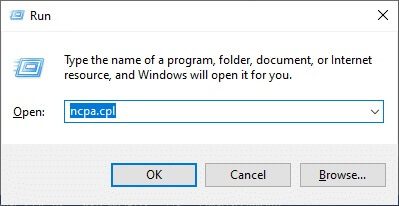
3. Klepněte pravým tlačítkem myši aktivní síťový adaptér a klikněte "Charakteristika".
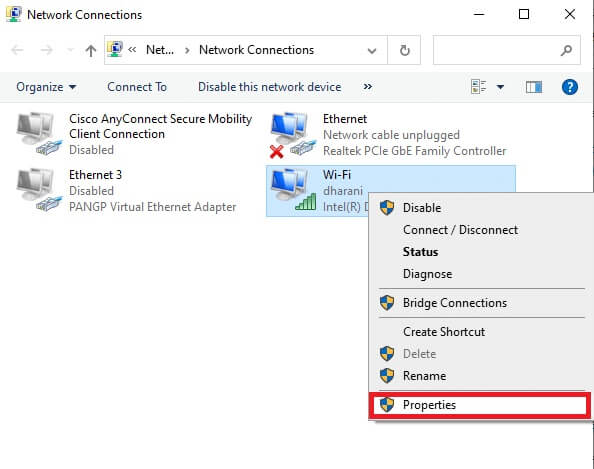
4. Zrušte výběr Možnost internetového protokolu verze 6 (TCP/IPv6)..
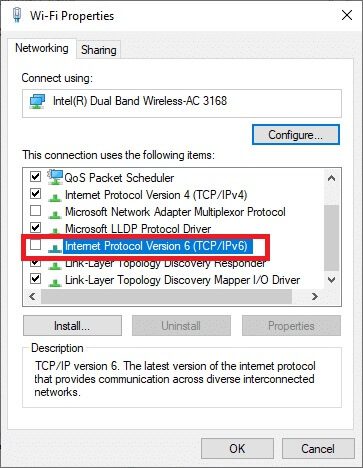
5. Nakonec klepněte na "OK" Chcete-li uložit změny a zkontrolovat, zda je problém vyřešen.
Oznámení: Pokud používáte více síťových připojení, přejděte do Centra sítí a sdílení a změňte nastavení adaptéru. Klepněte pravým tlačítkem myši na adaptér a vyberte možnost Zakázat. Podobně zakažte všechna další připojení kromě toho, které používáte, a zkontrolujte, zda je problém vyřešen.
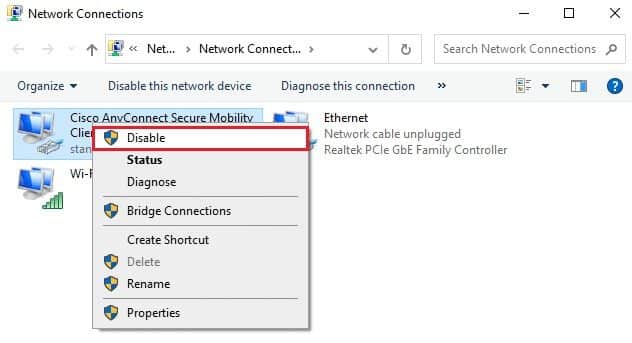
Metoda XNUMX: Aktualizujte nebo přeinstalujte síťové ovladače
Pokud jsou vaše síťové ovladače zastaralé nebo nejsou kompatibilní s vaším počítačem se systémem Windows 10, zkuste je aktualizovat, abyste opravili kód chyby 0x00028002. Pokud aktualizace ovladačů nepomůže, v případě potřeby je znovu nainstalujte.
První možnost: aktualizovat ovladače
1. Napište Device Manager v seznamu Windows vyhledávání a klikněte otevřít.
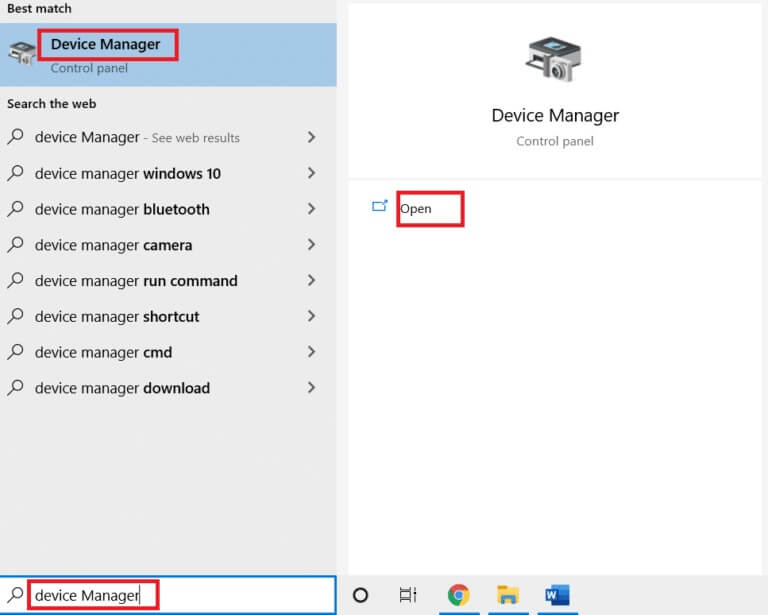
2. Poklepejte síťové adaptéry rozšířit to.
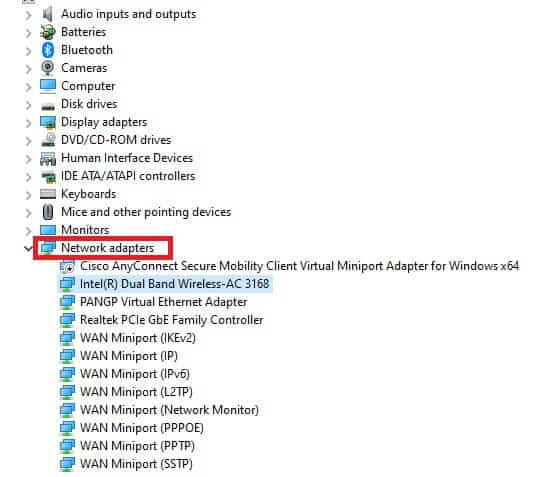
3. Klepněte pravým tlačítkem myši Váš ovladač (např. Intel(R) Dual Band Wireless-AC 3168) a klikněte Aktualizace ovladače.
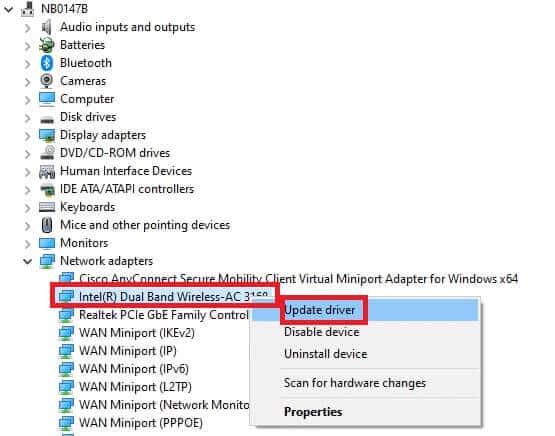
4. Klikněte na PC recenze můj získat Řidiči Chcete-li ručně najít a nainstalovat ovladač.
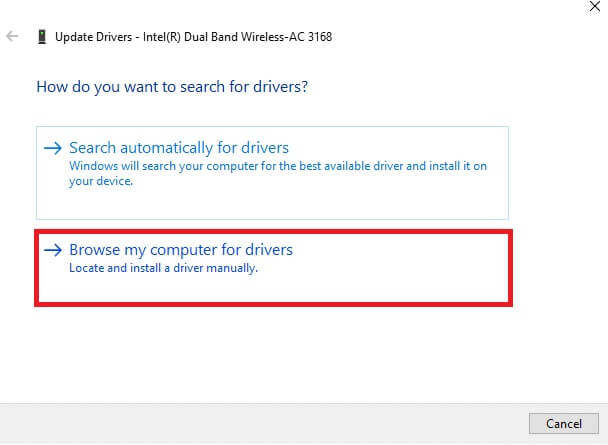
5. Klepněte na tlačítko "prohlížeč" Chcete-li vybrat libovolný adresář a klepněte na "další".
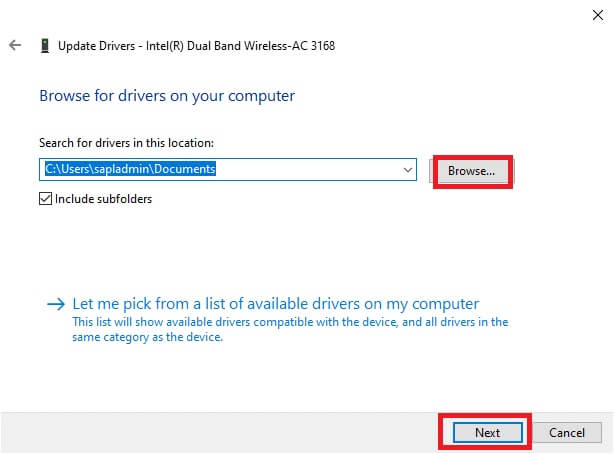
5a. Ovladače budou aktualizovány na Nejnovější verze Pokud není aktualizován.
5b. Pokud jsou již ve fázi aktualizace, na obrazovce se zobrazí následující zpráva Nejlepší ovladače pro vaše zařízení jsou již nainstalovány.
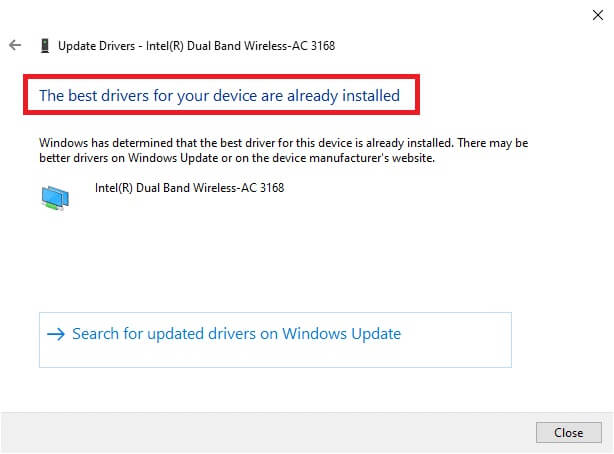
6. Klikněte na Zavřít z okna.
7. Restartujte váš počítač a zkontrolujte, zda jste chybu opravili.
Druhá možnost: přeinstalovat ovladač
1. Zapněte Device Manager ze seznamu Windows vyhledávání.
2. Klepněte pravým tlačítkem myši Operační systém a vyberte Odinstalujte zařízení.
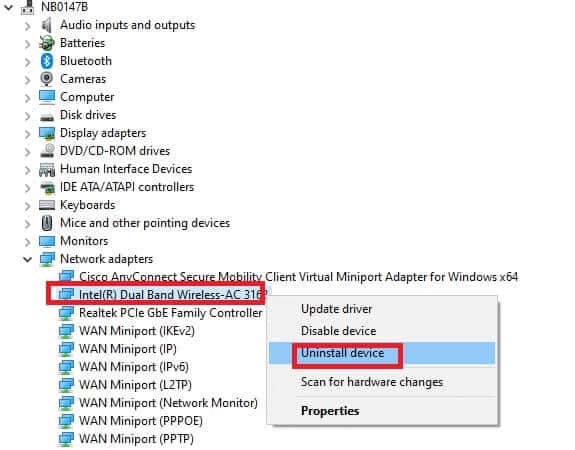
3. Na obrazovce se zobrazí varovná zpráva. Zaškrtněte políčko "Odstranit software ovladače pro toto zařízení" A výzvu potvrďte kliknutím odinstalovat.
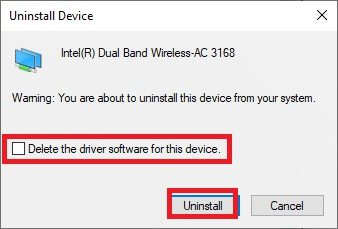
4. Stáhněte a nainstalujte ovladače do zařízení buď prostřednictvím Ruční aktualizace .و automatická aktualizace.
5. Návštěva Web výrobce.
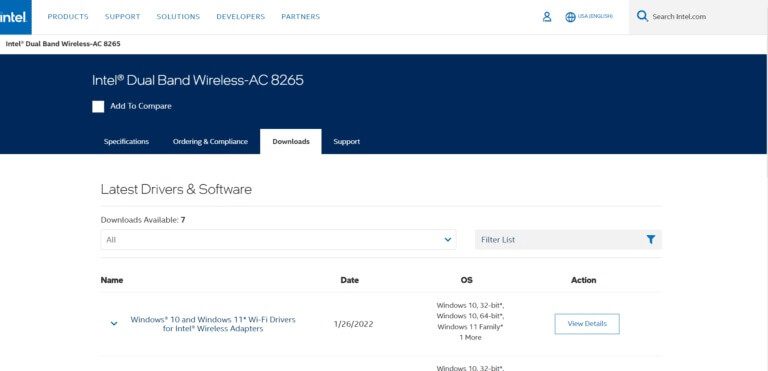
2. Hledat odpovídající ovladače pro verzi Windows a stáhněte si ji do počítače.
3. Po stažení dvakrát klikněte soubor stažený a postupujte podle poskytnutých pokynů k instalaci.
Metoda XNUMX: Windows Update
Pokud máte zastaralý operační systém, může váš počítač místo kódu chyby 0x00028002 zaznamenat mnoho konfliktů. Při aktualizaci systému Windows postupujte podle níže uvedených kroků.
1. Stiskněte Klávesa Windows + I společně odemknout Nastavení na tvém počítači.
2. Vyberte Aktualizace a zabezpečení.
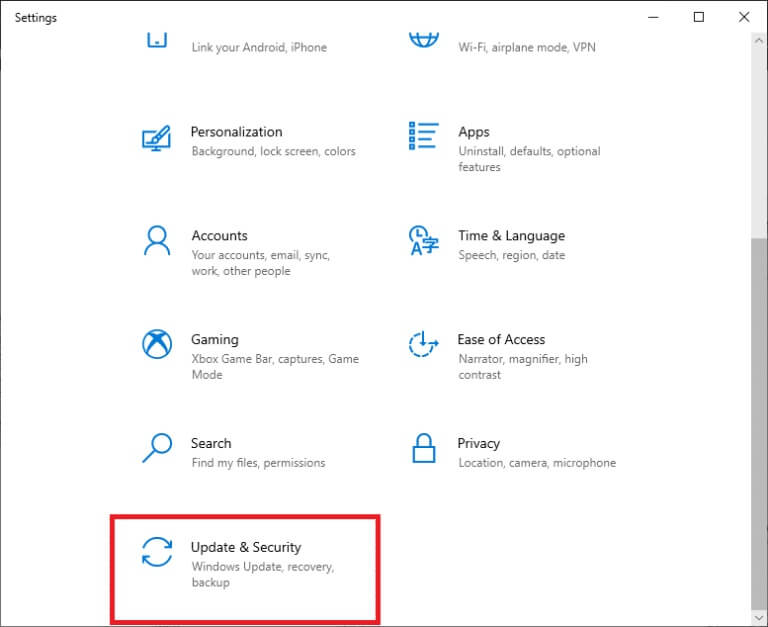
3. Vyberte Kontrola aktualizací.
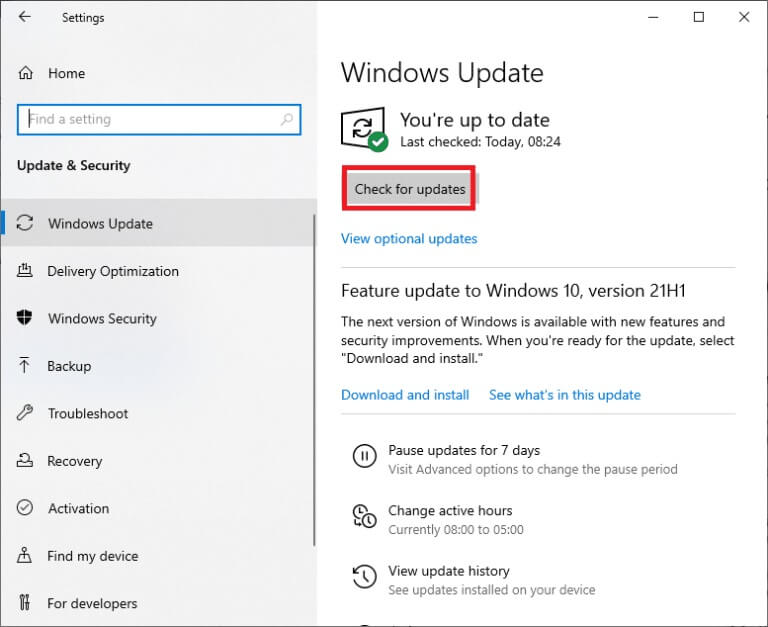
4A. Klikněte NAINSTALOVAT NYNÍ stáhnout a nainstalovat nejnovější dostupnou aktualizaci.
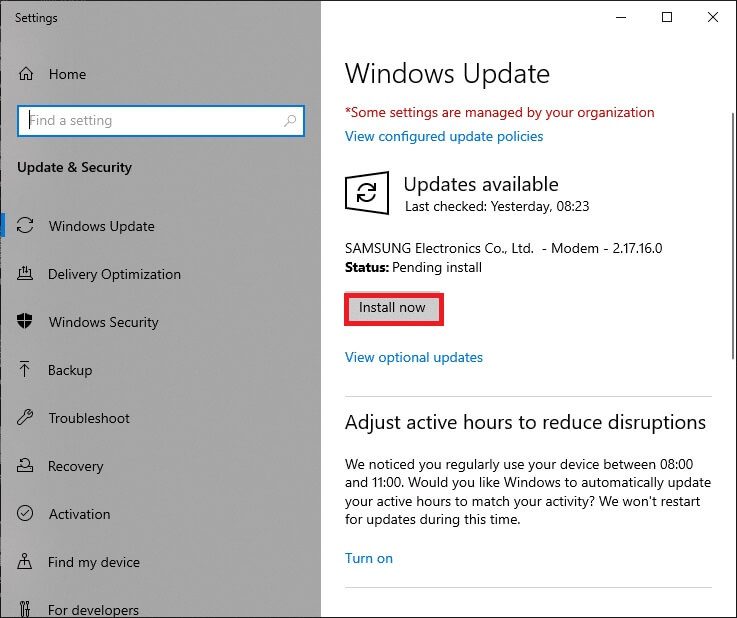
4b. Pokud je váš systém již aktuální, zobrazí se vám to Aktualizovaná zpráva.
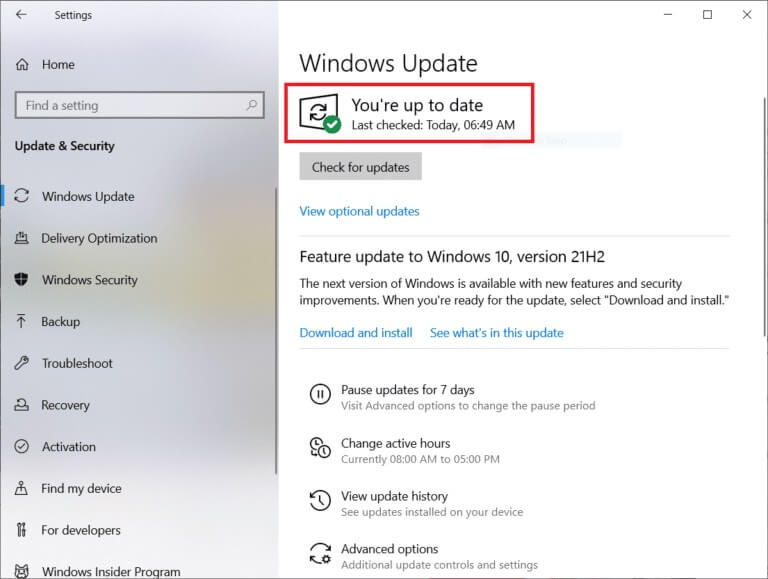
Metoda 11: Odinstalujte nejnovější aktualizace
Pokud po upgradu operačního systému narazíte na chybový kód 0x00028002, odinstalujte nejnovější aktualizaci podle pokynů uvedených níže.
1. Stiskněte a podržte klávesy Windows + R společně odemknout Spustit dialog.
2. Napište appwiz.cpl a stiskněte Enter.
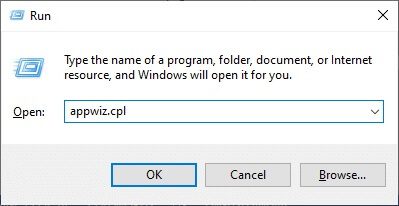
3. Klikněte na Zobrazit nainstalované aktualizace.
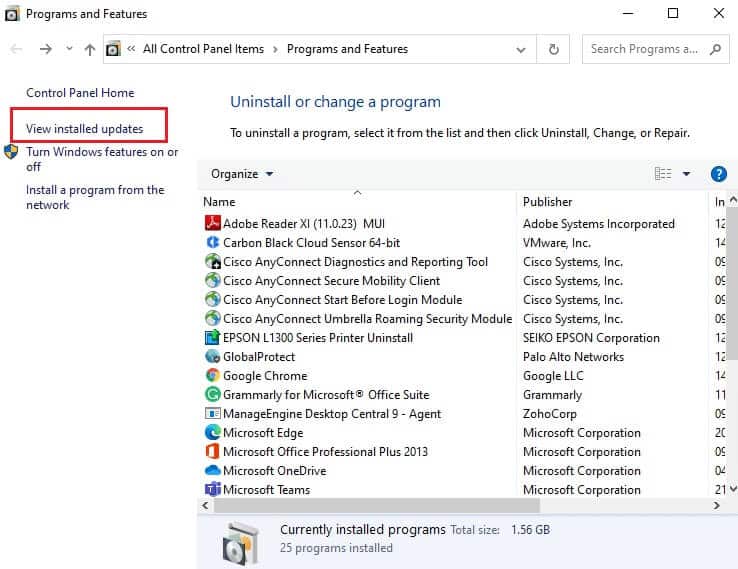
4. Vyberte Naposledy aktualizováno a klikněte "odinstalovat".
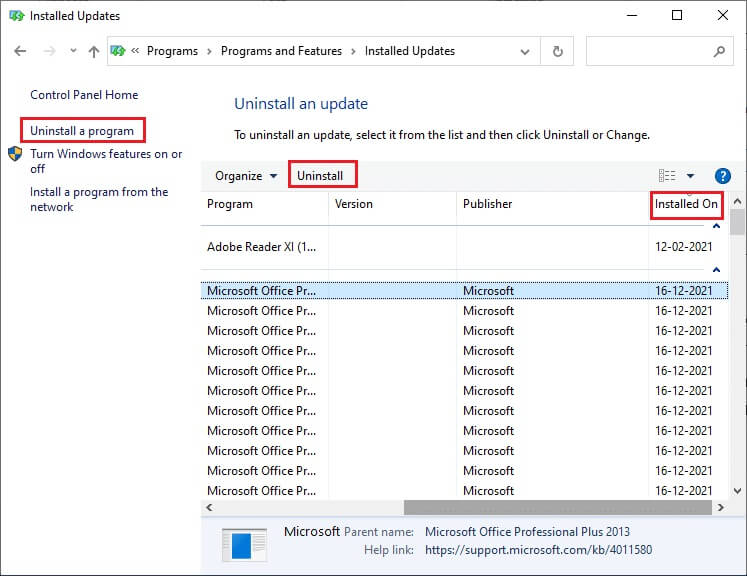
5. Potvrďte případný nárok aRestartujte váš počítač.
Metoda 12: Proveďte reset sítě
Pokud nezískáváte žádnou opravu chyby síťového připojení 0x00028002 provedením všech ostatních zde uvedených metod, proveďte reset sítě. Tím se odeberou všechny síťové adaptéry nainstalované v počítači spolu s jejich nastaveními. Všechna uložená nastavení jsou uložena ve výchozím nastavení.
Oznámení: Chcete-li provést reset sítě, ujistěte se, že váš počítač běží v systému Windows 1607 verze 10 nebo novější. Chcete-li zkontrolovat verzi, postupujte podle této cesty. Přejděte na Nastavení a poté na Systém a informace. Jakmile je vaše síť resetována, musíte znovu nainstalovat veškerý síťový software, jako jsou klienti VPN nebo virtuální přepínače.
1. Stiskněte a podržte Klávesa Windows + I společně odemknout Nastavení systému Windows.
2. Klikněte na Síť a internet.
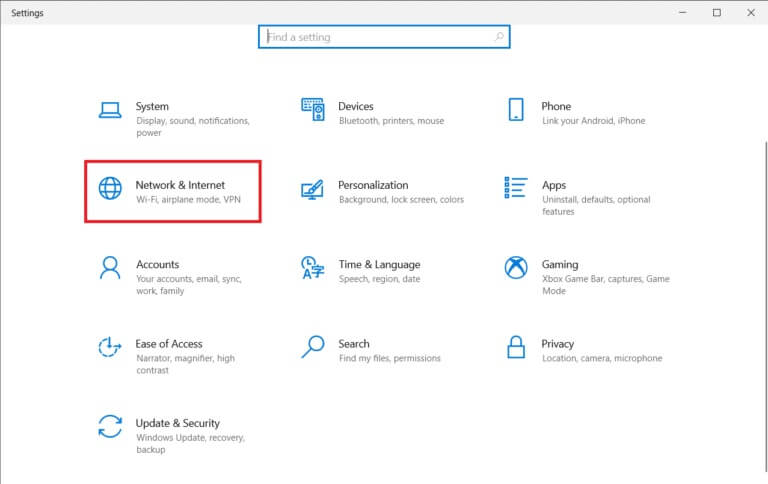
3. Klikněte na Resetování sítě pod stavem.
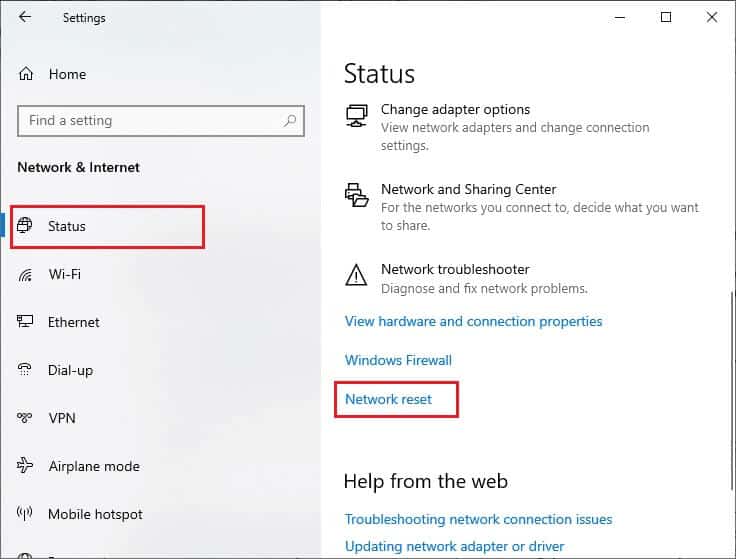
4. Potvrďte výzvu kliknutím "Obnovit nyní".
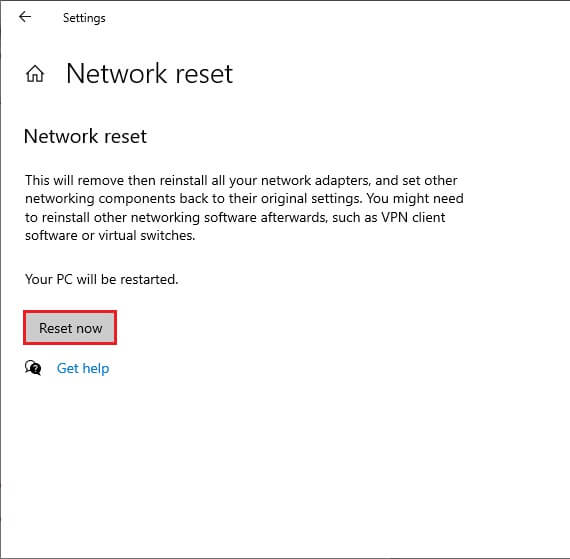
6. Nyní se váš počítač restartuje. Nakonec bude nyní opraven kód chyby 0x00028002.
Pokud se však chyba objeví znovu, proveďte akci Obnovení systému pro váš počítač Windows 10 PC a pokud předpokládáte jakoukoli poruchu hardwaru, v případě potřeby vyměňte směrovač.
Doufáme, že tato příručka byla užitečná a můžete opravit chybu síťového připojení 0x00028002 v systému Windows 10. Dejte nám vědět, která metoda je pro vás nejlepší. Také, pokud máte nějaké dotazy / návrhy týkající se tohoto článku, neváhejte je zanechat v sekci komentářů.